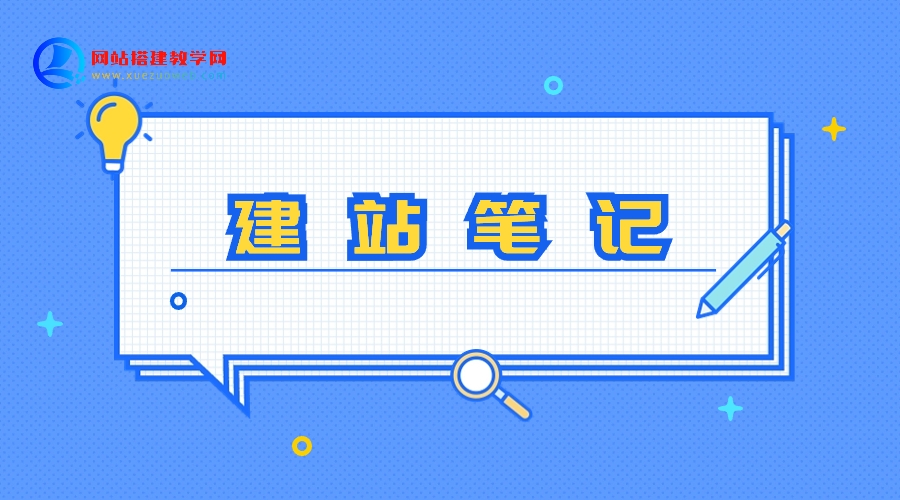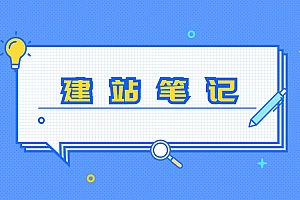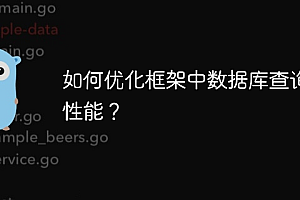PyCharm是一款基于Python的集成开发环境(IDE),具有丰富的功能和友好的用户界面,适合Python开发者使用。在Ubuntu系统中安装PyCharm可以提高开发效率,以下是安装步骤和注意事项。
步骤一:下载PyCharm
首先,我们需要从PyCharm官方网站下载适用于Ubuntu系统的安装包。打开网站后,选择合适版本的PyCharm Community或者Professional Edition,然后点击下载按钮进行下载。
步骤二:安装Java Development Kit(JDK)
在安装PyCharm之前,我们需要先安装Java Development Kit(JDK),因为PyCharm是基于Java编写的。
在命令行中输入以下命令安装JDK:
sudo apt update
sudo apt install default-jdk
步骤三:解压缩安装包
我们可以选择将下载好的PyCharm安装包解压到任意目录中。在解压之前,可以使用以下命令创建一个新的目录:
mkdir -p ~/opt
cd ~/opt
然后,使用以下命令将PyCharm安装包解压到该目录中:
tar -xzf pycharm-community-<version>.tar.gz
其中,<version>是下载的PyCharm版本号。
步骤四:运行PyCharm
解压之后,使用以下命令进入安装目录:
cd ~/opt/pycharm-community-<version>/bin/
然后,运行下面的命令以启动PyCharm:
./pycharm.sh
PyCharm将启动,并且会提示你选择是否导入之前的设置,选择你喜欢的设置并点击”OK”按钮。
步骤五:设置PyCharm的PATH环境变量
为了方便在命令行中直接运行PyCharm,我们可以将其添加到PATH环境变量中。
首先,使用以下命令打开.bashrc文件:
gedit ~/.bashrc
然后,在文件的末尾添加以下行:
export PATH=”$PATH:/home/<username>/opt/pycharm-community-<version>/bin”
其中,<username>是你的用户名,<version>是你下载的PyCharm版本号。
保存并关闭文件后,使用以下命令使修改生效:
source ~/.bashrc
现在,你可以在命令行中直接运行PyCharm,简单地输入”pycharm”即可。
注意事项:
- 在安装PyCharm之前请确保已经安装了Java Development Kit(JDK)。
- 下载的PyCharm版本应当与Ubuntu系统的架构相匹配,否则可能无法正常运行。
- 安装PyCharm前请确保已经配置好了合适的Python解释器,PyCharm将自动检测并设置Python解释器。
- 推荐使用最新版本的PyCharm,因为它包含了最新的功能和修复的BUG。
- 在安装和使用过程中,可以根据个人需要进行一些自定义设置,例如界面主题、快捷键等。
通过以上步骤,你就可以在Ubuntu系统中成功安装并使用PyCharm了。使用PyCharm可以帮助提高开发效率,并使开发过程更加愉快。